Na tej stronie znajdziesz informacje o tym, jak wyszukiwać problemy za pomocą kreatora wyszukiwania w Google Issue Tracker.
Wyniki wyszukiwania są ograniczone do problemów w komponentach, w których masz uprawnienia do wyświetlania problemów.
Wyszukiwanie za pomocą kreatora wyszukiwań
Aby przeprowadzić wyszukiwanie za pomocą kreatora wyszukiwań:
Otwórz narzędzie Issue Tracker w przeglądarce.
Kliknij przycisk menu po prawej stronie paska wyszukiwania.
Pasek wyszukiwania jest zawsze wyświetlany u góry Problem Trackera.

Otworzy się konstruktor zapytań zaawansowanych.
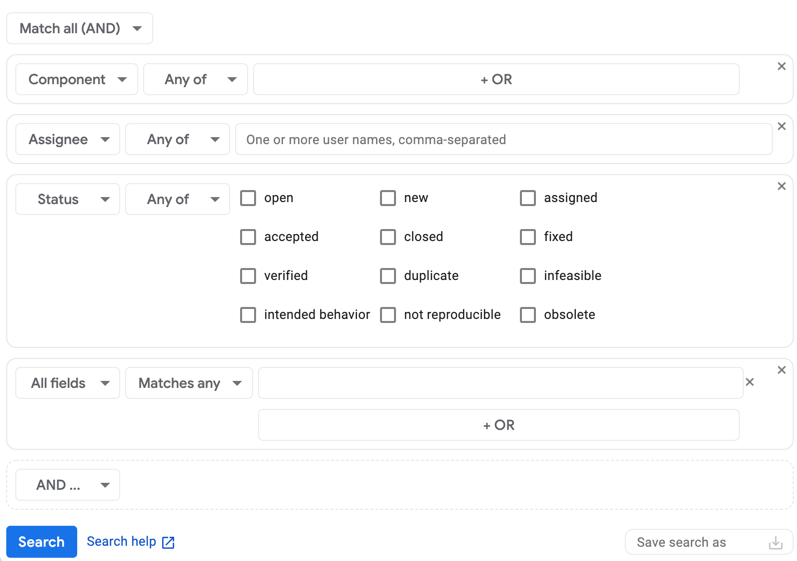
W zależności od wybranego widoku podczas tworzenia kreatora wyszukiwania może on już zawierać kryteria wyszukiwania.
Wybierz, jak chcesz połączyć kryteria podczas wyszukiwania problemów, używając selektora dopasowania.
Jeśli chcesz uwzględnić problemy tylko wtedy, gdy spełniają wszystkie kryteria dodane do kreatora wyszukiwania, wybierz Zgodność ze wszystkimi (AND). Jeśli chcesz uwzględnić problemy, które spełniają co najmniej 1 kryterium dodane do kreatora wyszukiwania, wybierz Zgodność z co najmniej jednym kryterium (LUB).
Utwórz kryteria wyszukiwania:
Z listy po lewej stronie wybierz pole, do którego mają być stosowane kryteria wyszukiwania.
Na drugiej liście wybierz sposób, w jaki Issue Tracker ma używać wartości wyszukiwania dla tych kryteriów.
Na przykład pole Stan umożliwia wyszukiwanie według opcji Dowolny lub Żaden, a pole Utworzono umożliwia wyszukiwanie według opcji Przed, Pomiędzy, W i kilku innych opcji.
W ostatniej sekcji wpisz wartości wyszukiwania.
Na przykład pole Priorytet umożliwia wybranie wartości za pomocą pól wyboru, pole Hotlist zawiera listę hotlist do wyboru na liście rozwijanej, a pole Blocking Id zawiera pole, w którym można wpisać identyfikatory na liście oddzielonych przecinkami.
Aby wyszukać puste pole, użyj wartości
none. Aby wykluczyć puste pola, użyj operatora-. Pełny opis dostępnych operatorów znajdziesz w języku zapytań wyszukiwania.Aby dodać kolejny element kryteriów wyszukiwania, kliknij przycisk ORAZ… lub LUB…, w zależności od tego, jak chcesz dopasowywać wyniki do kryteriów.
Jeśli chcesz usunąć część kryteriów, możesz to zrobić, klikając X w prawym górnym rogu pola zawierającego tę część kryteriów.
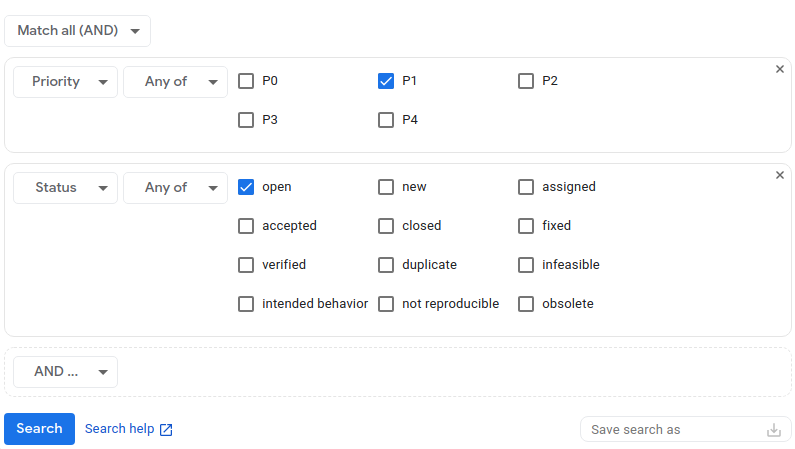
(Opcjonalnie) Zapisz kryteria wyszukiwania.
Pole Zapisz wyszukiwanie jako w prawym dolnym rogu kreatora wyszukiwania umożliwia nadanie wyszukiwaniu nazwy i zapisanie go, dzięki czemu możesz w przyszłości przeprowadzić to samo wyszukiwanie bez konieczności ponownego wpisywania kryteriów. Więcej informacji znajdziesz w artykule Zapisane wyszukiwania.
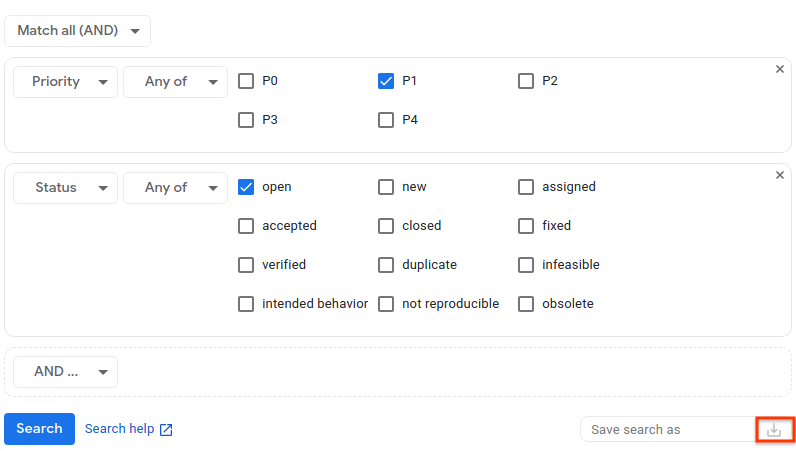
Kliknij Szukaj, aby przeprowadzić wyszukiwanie, lub ikonę Zapisz wyszukiwanie, aby przeprowadzić i zapisać wyszukiwanie.
Kryteria wyszukiwania możesz zapisać po przeprowadzeniu wyszukiwania, gdy wyświetlasz stronę wyników wyszukiwania. Aby to zrobić, na stronie wyników wróc do kreatora wyszukiwania, nadaj wyszukiwaniu nazwę i go zapisz.
Link Pomoc dotycząca wyszukiwania u dołu kreatora wyszukiwania przekierowuje Cię do informacji o języku zapytań wyszukiwania, gdzie możesz dowiedzieć się więcej o składni, która służy do wykonywania wyszukiwania w Problem Trackerze.
